Plex installeren op uw Apple TV

Hoewel Apple de Apple TV als het centrum van uw streaming video-universum zou kunnen presenteren, weten we dat er geen plaats is als thuis als het gaat om inhoud van hoge kwaliteit . Laten we eens kijken hoe u toegang krijgt tot uw uitgebreide selectie van Home Media-servers met Plex.
Of we nu praten over Apple TV-, Chromecast- of Roku-boxen, het grote ding is tegenwoordig streaming content op verzoek. Hoewel dat allemaal goed en wel is, we houden net zoveel van Netflix en Hulu als de volgende snoerensnijder - er is nog steeds iets te zeggen voor het gebruik van lokale media. Tv-programma's, films en muziek die zijn opgeslagen op uw lokale netwerk stellen minder vraag naar uw internetverbinding, bieden meestal een hogere kwaliteit en ze werken zelfs wanneer het internet uit is.
Dus voor lezers met een grote verzameling media hebben ze geript van schijf of DVR'ed om lokaal op te slaan op hun pc (of een speciale mediaserver), het is gewoon logisch om de perfect passende Apple TV te nemen en te koppelen aan hun lokale verzameling. Gelukkig is het dankzij Plex ontzettend gemakkelijk. Plex is een gratis mediaorganisatie-tool en een serverplatform dat het doodeenvoudig maakt om uw films, tv-shows, muziek en fotocollecties op verschillende apparaten te delen, waaronder de Apple TV.
Opmerking: deze handleiding is voor de officiële Plex-applicatie voor Apple's tvOS, die het beperkt tot de 4e generatie Apple TV en hoger. Als je een Apple TV van de 2e of 3e generatie hebt en het niet erg vindt om door meer dan een paar hoepels te springen, ben je misschien geïnteresseerd in PlexConnect (een manier om geen enkele jailbreak te gebruiken om je oudere Apple TV-apparaten aan te sluiten op je Plex Media Server) .
Wat u nodig hebt
GERELATEERD: Plex instellen (en uw films op elk apparaat bekijken)
Om vandaag mee te gaan, hebt u een paar dingen nodig. Eerst en vooral heb je een Apple TV nodig, een gratis exemplaar van Plex voor tvOS (we downloaden dat tijdens de setup-fase), en natuurlijk een Plex-mediaserver om mee te verbinden.
Deze Plex-mediaserver kan van uzelf zijn of het kan een vriend zijn die zijn Plex-mediaserver met u heeft gedeeld. We hebben hier al het proces beschreven van het installeren en instellen van Plex Media Server, dus als je dat nog niet hebt gedaan, doe dat dan nu. Kom dan hier terug, waar we je laten zien hoe je de Plex-client-app op je Apple TV installeert.
Plex op je Apple TV installeren
Het gebruiksvriendelijke aspect van de hele Plex-ervaring komt echt tot uiting tijdens de installatiefase. De Apple TV Plex-app is niet alleen gepolijst, maar het Plex-team heeft het proces van het koppelen van de app aan je Plex-systeem volledig pijnloos gemaakt.
Start om je Apple TV op te starten naar de App Store door in te selecteren op het hoofdscherm, zoals hieronder te zien.
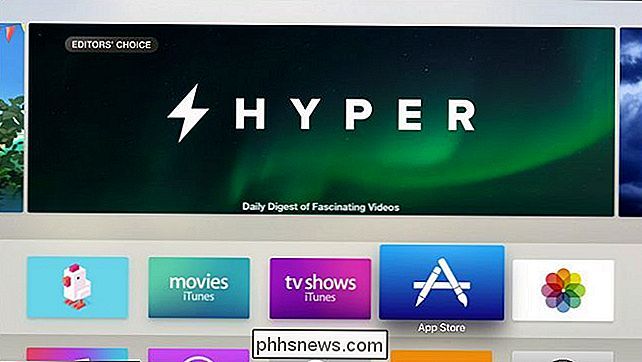
Selecteer de zoekoptie in de App Store-toepassing en zoek naar "Plex". Zorg ervoor dat u gewone oude "Plex" selecteert en niet een van de soortgelijk klinkende applicaties zoals "Simple X - for Plex".
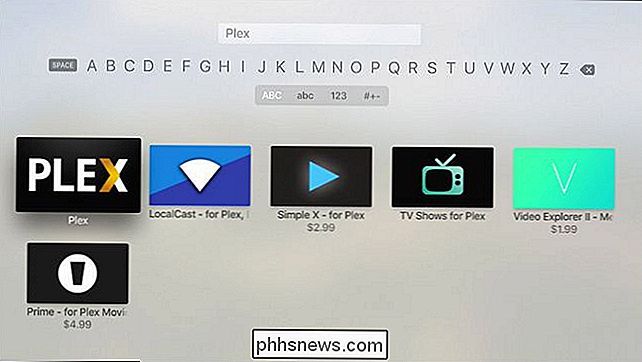
Selecteer in de detailweergave, zoals hieronder te zien, de knop "Installeren".
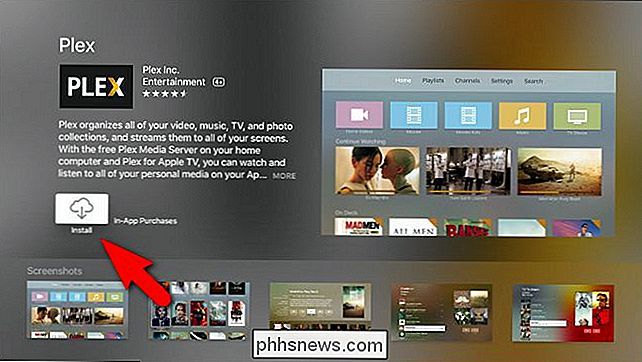
Eens de installatie is voltooid, de knop "Installeren" verandert in "Openen". Klik er nogmaals op om de Plex-applicatie te starten.
Na het Plex-opstartscherm wordt u gevraagd om in te loggen op uw Plex-account. De app geeft je een beveiligingscode, zoals zo:
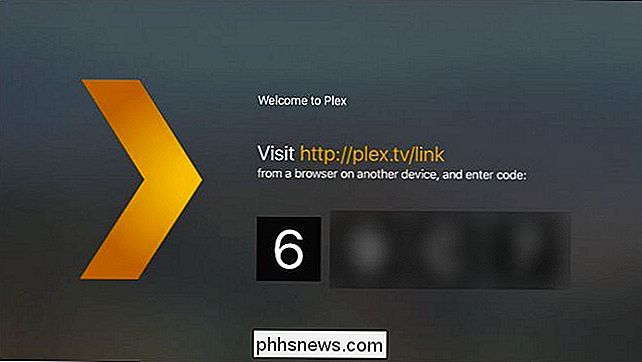
Neem die alfanumerieke code van vier tekens en ga naar Plex.tv/link en voer de code in om de Apple TV Plex-app te koppelen aan je Plex-account. U ontvangt bijna gelijktijdige bevestigingen op zowel de website als de Apple TV-app en bedankt u voor het gebruik van Plex.
Na het bevestigingsscherm ziet u dat alle Plex-mediaserver aan uw account is gekoppeld. In de onderstaande schermafbeelding ziet u onze ene zeer intelligent benoemde mediaserver "plexmediaserver_1". Selecteer de server om toegang te krijgen tot de media.
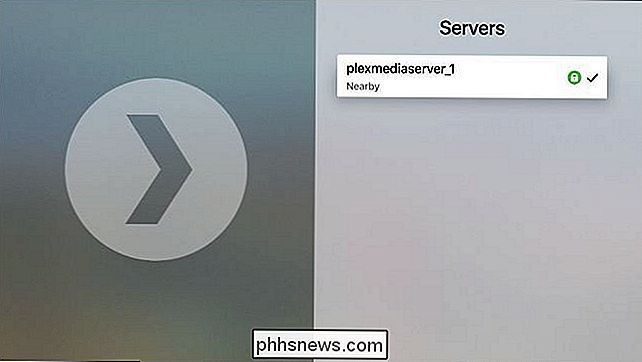
Selecteer de server waarmee u verbinding wilt maken.
Uw films, shows en muziek afspelen in Plex
In de onderstaande schermafbeelding ziet u de belangrijkste scherm voor de Apple TV Plex-app. U kunt kiezen uit uw films, tv-programma's, muziek en fotocollecties (hoewel onze testserver alleen films en tv-programma's bevat, dus de beperkte selectie). Daarnaast kun je alle afspeellijsten weergeven die je hebt gemaakt, en bladeren in Plex-kanalen (die lijken op een app-binnen-een-app die toegang biedt tot streamingbronnen zoals PBS, de BBC, enzovoort).
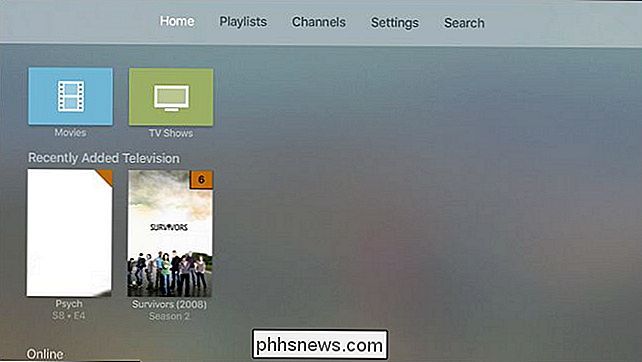
Laten we "tv-programma's" selecteren om de afspeelselectie en besturingselementen op het scherm te demonstreren. Hier kunnen we gemakkelijk een show uitkiezen, dankzij de menu-opties zoals "Recent toegevoegd" en de lokale mediakunst.
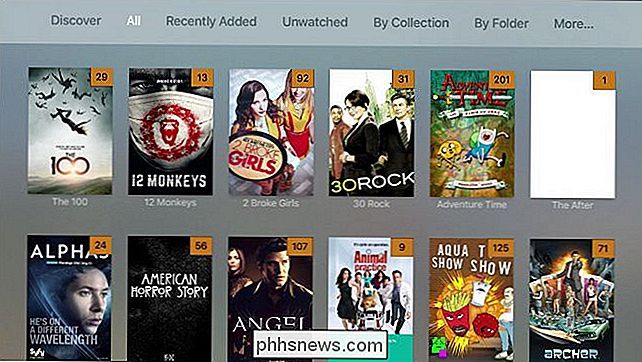
Omdat we genieten van de vruchten van technologie en de magie van het leven in de toekomst, we zullen Futurama gebruiken als onze demoshow. Hier kunt u zien dat er een volledig overzicht is van de show met showinformatie, beschikbare seizoenen en u kunt gemakkelijk beginnen bij de laatst bekeken aflevering of de afleveringen in een willekeurige afspeellijst in willekeurige volgorde afspelen.
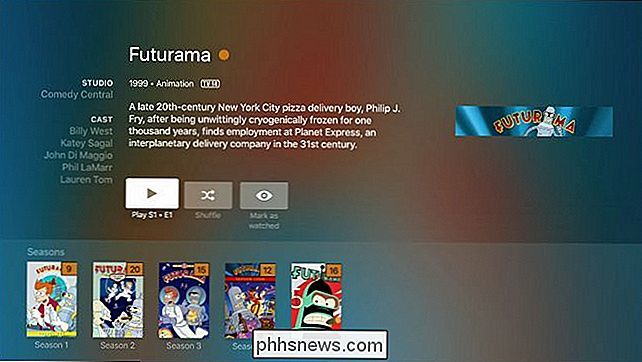
Nadat het medium is geladen, kunt u de Apple Remote om tijdens het afspelen te pauzeren, af te spelen, het volume aan te passen of vooruit en achteruit te springen door links en rechts op het touchpad te vegen. Bovendien kunt u zelfs gedetailleerde meta-informatie lezen door op de touchpad van de afstandsbediening te vegen, zoals hieronder te zien is.
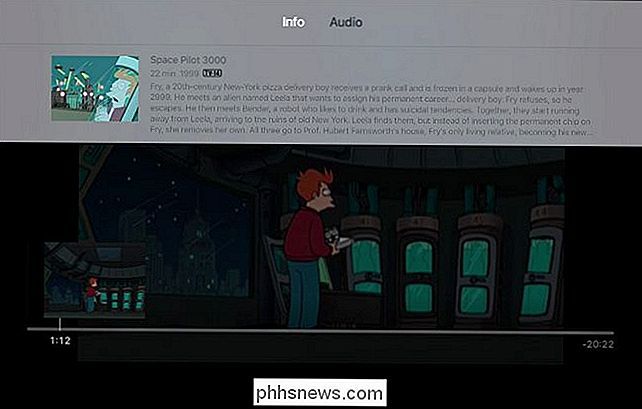
We zouden de bediening van de Apple TV Plex-app beschrijven als "net genoeg". Ze dekken praktisch alles wat je zou willen wanneer je gaat zitten om je favoriete programma te bekijken en ze behouden de kenmerkende eenvoud die Plex zo'n geliefd mediacentrumplatform maakt.
Met een paar hele eenvoudige installatie-minuten kun je gaan vanuit een kleine bibliotheek op je Apple TV om te genieten van alle media die je thuisnetwerk kan bedienen, allemaal dankzij de gratis en eenvoudig te gebruiken Plex-app voor Apple TV.

Wat zijn Windows 10-privacyinstellingen
Windows 8 heeft privacyinstellingen geïntroduceerd en Windows 10 voegt er nog veel meer aan toe. Als u geïnteresseerd bent in het beschermen van uw privacy tijdens het gebruik van Windows 10, wilt u verder lezen. In Windows 8.1 had u toegang tot de privacyopties via de pc-instellingen, die vijf categorieën bevatten: Algemeen, Locatie, Webcam, Microfoon en andere apparaten.

Wat zijn de gereedschappen thumbs.db, desktop.ini en .DS_Store?
Geef uw bestandsbeheerder door dat verborgen bestanden moeten worden weergegeven en u zult nogal wat ongewenste bestanden zien verspreid over uw mappen . Windows maakt thumbs.db- en desktop.ini-bestanden in veel mappen en Mac OS X maakt .DS_Store-bestanden. De meeste mensen zien deze bestanden normaliter niet.



